蝙蝠岛资源网 Design By www.hbtsch.com
原图

最终效果

1、首先打开图片,做这内图片需要周围的花草来衬托出来,而且人物的意境也很关键,所以选照片很重要。
2、复制一层,模式柔光。
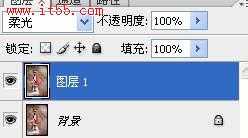
3、在图层 1 上建立蒙版,用不透明度35% 的柔角笔刷适当擦拭暗部,擦出细节。
擦拭前效果:

擦拭后效果:

3、新建一个图层,按Ctrl + Alt + Shift + E 盖印图层,并对盖印层使用滤镜 - 模糊 - 高斯模糊,数值为3.8。
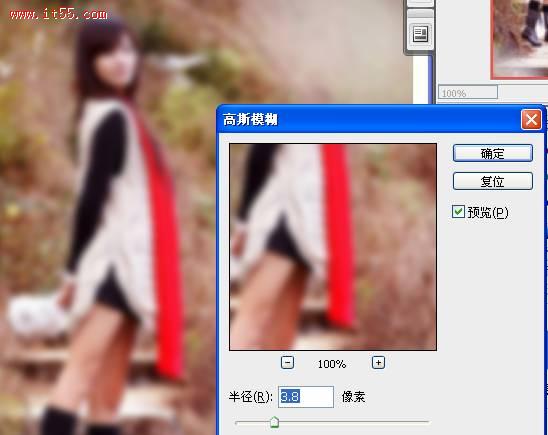
4、把模糊层设置为柔光,并添加蒙版,用之前的画笔适当擦拭人物。

5、建立调整曲线,加强色调,参数及效果如下图。
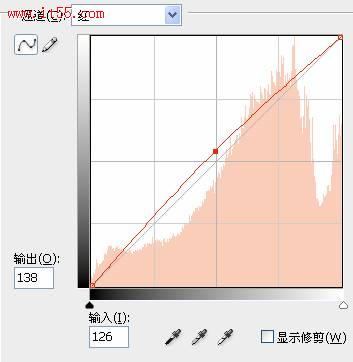

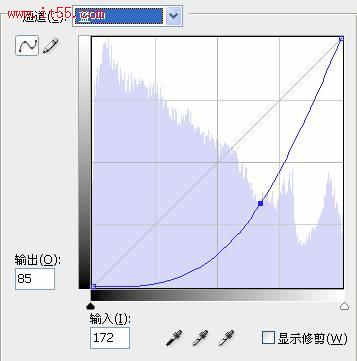

6、人物肤色也过黄了,这并不是我要的结果,所以在曲线的蒙版层上再次用画笔涂抹肤色。

7、新建一个图层盖印图层,再使用之前的高斯模糊,并设置为柔光,继续建立图层蒙版来保留人物细节。

8、连续复制图 3 ,直到自己满意,这里我复制了2 次。并把第 2 次的复制层不透明度降低到 50%。
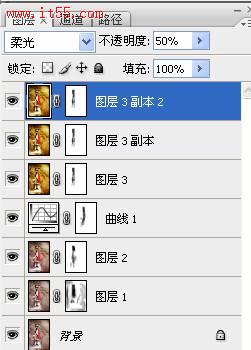
9、盖印图层,使用滤镜-扭曲-镜头校正,来加点暗角,参数及效果如下图。


10、最后大家可以用自己喜欢的笔刷去刷出些梦幻的效果,完成最终效果。


最终效果

1、首先打开图片,做这内图片需要周围的花草来衬托出来,而且人物的意境也很关键,所以选照片很重要。
2、复制一层,模式柔光。
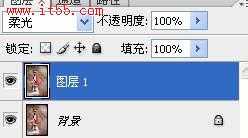
3、在图层 1 上建立蒙版,用不透明度35% 的柔角笔刷适当擦拭暗部,擦出细节。
擦拭前效果:

擦拭后效果:

3、新建一个图层,按Ctrl + Alt + Shift + E 盖印图层,并对盖印层使用滤镜 - 模糊 - 高斯模糊,数值为3.8。
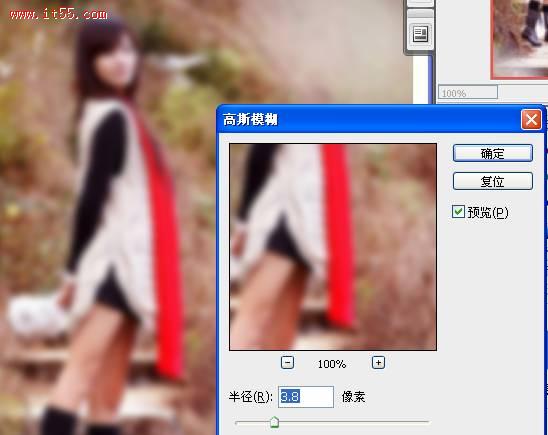
4、把模糊层设置为柔光,并添加蒙版,用之前的画笔适当擦拭人物。

5、建立调整曲线,加强色调,参数及效果如下图。
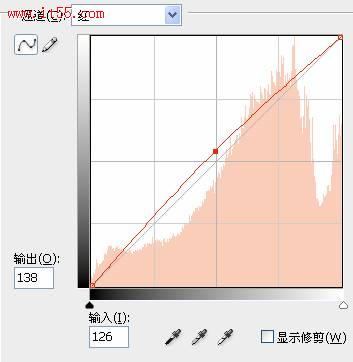

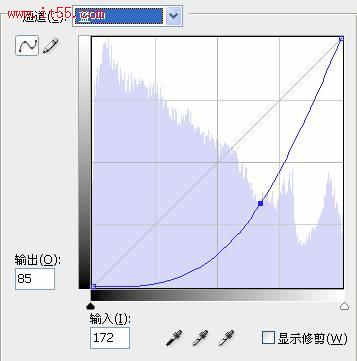

6、人物肤色也过黄了,这并不是我要的结果,所以在曲线的蒙版层上再次用画笔涂抹肤色。

7、新建一个图层盖印图层,再使用之前的高斯模糊,并设置为柔光,继续建立图层蒙版来保留人物细节。

8、连续复制图 3 ,直到自己满意,这里我复制了2 次。并把第 2 次的复制层不透明度降低到 50%。
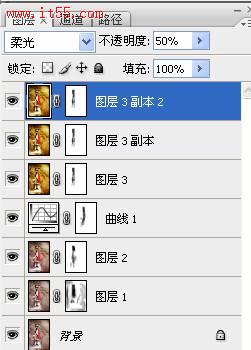
9、盖印图层,使用滤镜-扭曲-镜头校正,来加点暗角,参数及效果如下图。


10、最后大家可以用自己喜欢的笔刷去刷出些梦幻的效果,完成最终效果。

标签:
外景,梦幻色调
蝙蝠岛资源网 Design By www.hbtsch.com
广告合作:本站广告合作请联系QQ:858582 申请时备注:广告合作(否则不回)
免责声明:本站文章均来自网站采集或用户投稿,网站不提供任何软件下载或自行开发的软件! 如有用户或公司发现本站内容信息存在侵权行为,请邮件告知! 858582#qq.com
免责声明:本站文章均来自网站采集或用户投稿,网站不提供任何软件下载或自行开发的软件! 如有用户或公司发现本站内容信息存在侵权行为,请邮件告知! 858582#qq.com
蝙蝠岛资源网 Design By www.hbtsch.com
暂无Photoshop 外景美女图片金色梦幻色调实现方法的评论...
更新日志
2025年12月26日
2025年12月26日
- 小骆驼-《草原狼2(蓝光CD)》[原抓WAV+CUE]
- 群星《欢迎来到我身边 电影原声专辑》[320K/MP3][105.02MB]
- 群星《欢迎来到我身边 电影原声专辑》[FLAC/分轨][480.9MB]
- 雷婷《梦里蓝天HQⅡ》 2023头版限量编号低速原抓[WAV+CUE][463M]
- 群星《2024好听新歌42》AI调整音效【WAV分轨】
- 王思雨-《思念陪着鸿雁飞》WAV
- 王思雨《喜马拉雅HQ》头版限量编号[WAV+CUE]
- 李健《无时无刻》[WAV+CUE][590M]
- 陈奕迅《酝酿》[WAV分轨][502M]
- 卓依婷《化蝶》2CD[WAV+CUE][1.1G]
- 群星《吉他王(黑胶CD)》[WAV+CUE]
- 齐秦《穿乐(穿越)》[WAV+CUE]
- 发烧珍品《数位CD音响测试-动向效果(九)》【WAV+CUE】
- 邝美云《邝美云精装歌集》[DSF][1.6G]
- 吕方《爱一回伤一回》[WAV+CUE][454M]
